
苹果手机自动扣费在哪里关 如何取消苹果手机自动扣费
发布时间:2023-12-16 08:31:30 来源:丰图软件园
近年来苹果手机的普及率越来越高,越来越多的人选择使用苹果手机来满足他们的通讯和娱乐需求,随着苹果手机自动扣费功能的出现,一些用户可能会遇到一些问题。他们可能会不知道苹果手机自动扣费在哪里关,也不知道如何取消苹果手机自动扣费。针对这一问题,本文将为大家详细介绍苹果手机自动扣费的关闭方法,帮助大家解决相关困扰。无论是新手还是老手,都可以轻松学习并掌握这些知识,确保自己的手机账单准确无误。
如何取消苹果手机自动扣费
具体步骤:
1.首先在苹果手机的主界面中,点击设置。打开 设置 后,将界面往下拉。
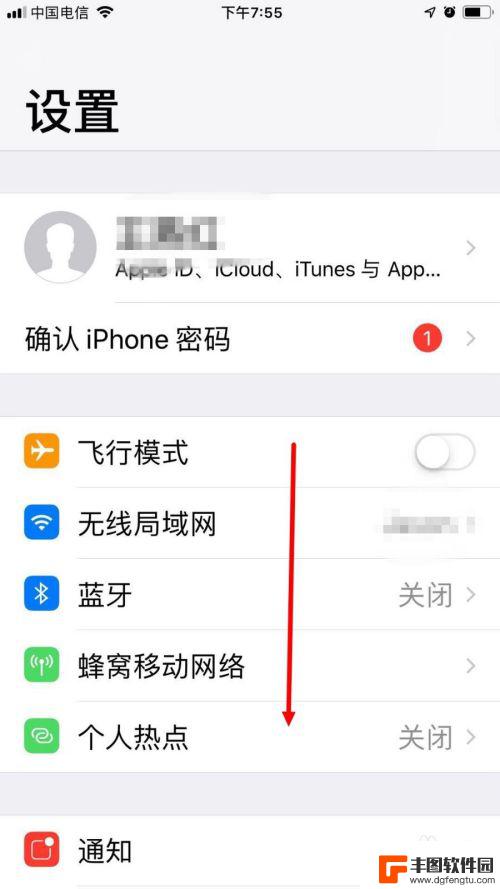
2.找到 iTunes Stroe 与 App Store ,并点击进去。
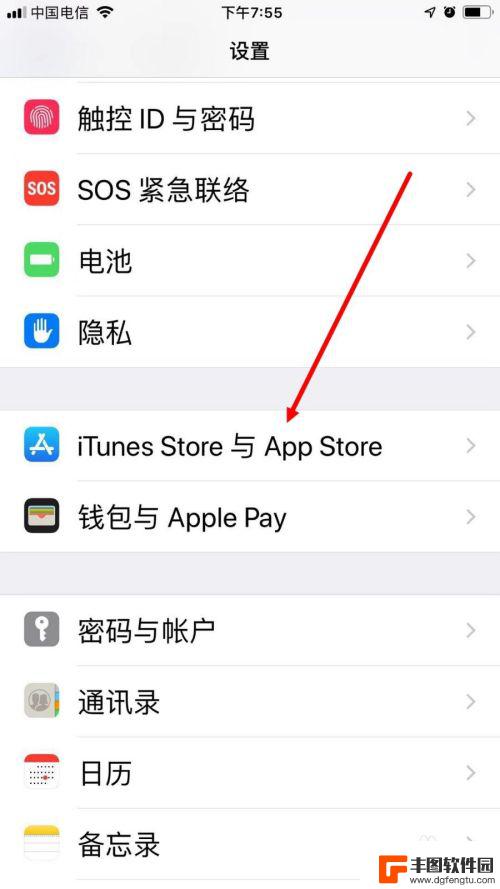
3.然后在下一个界面中,点击自己的 Apple ID 。
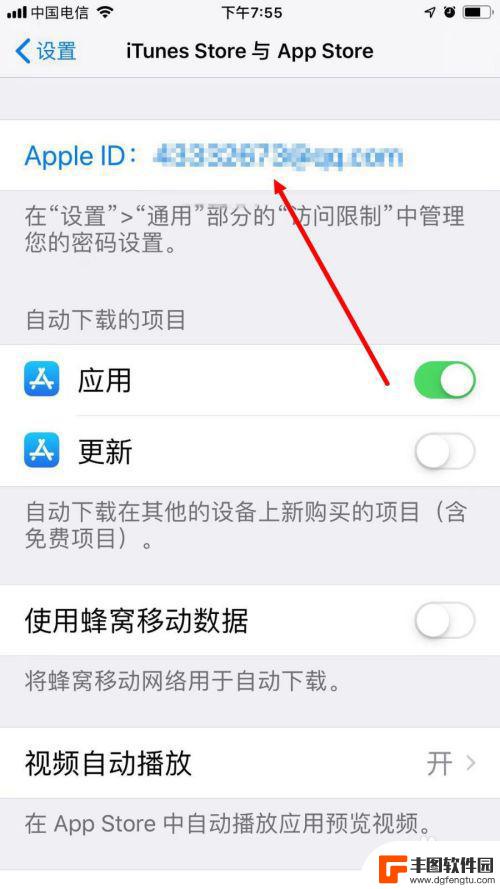
4.弹出对话框后,点击 查看 Apple ID 。
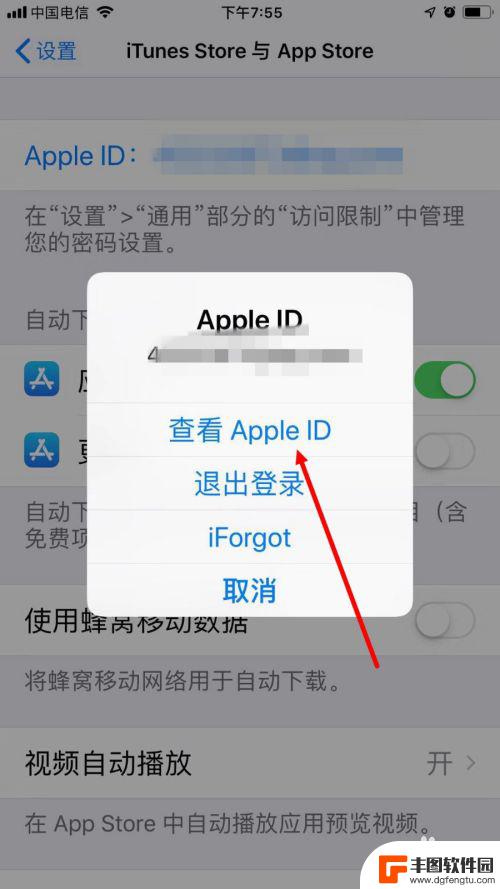
5.输入 Apple ID 的密码,点击 登录 。
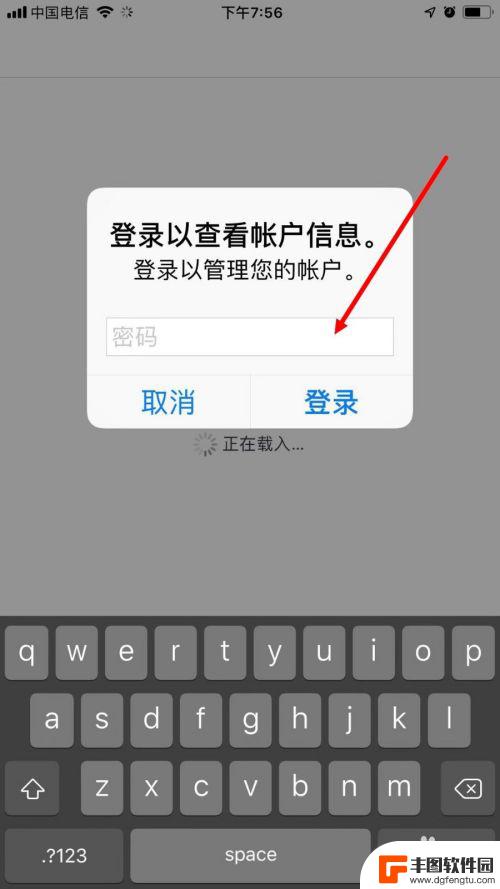
6.这样会进入 账户设置 的界面,点击 订阅 。
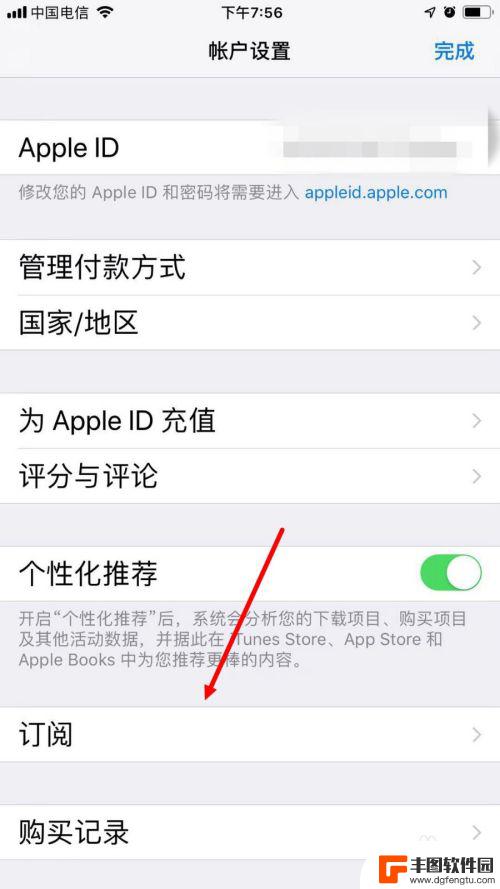
7.在下图的界面中就可以看到所有已订阅的自动扣费项目。点击想要取消订阅的项目。
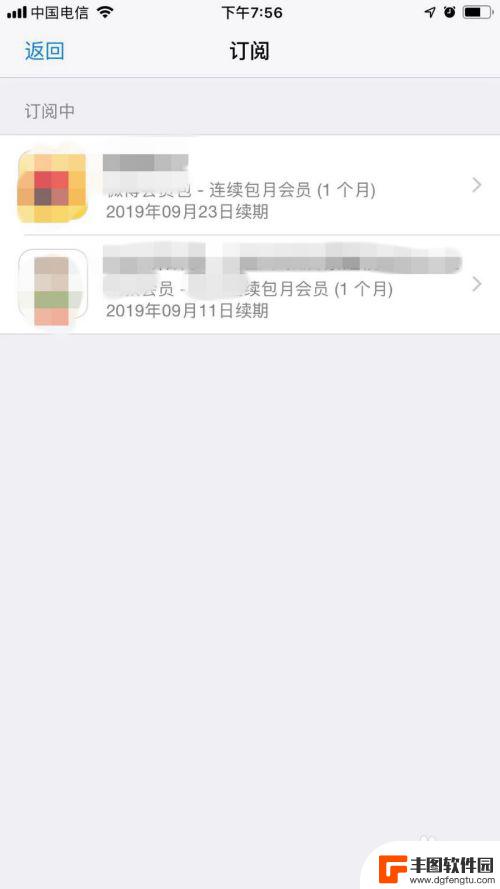
8.进入 编辑订阅 的页面后,点击 取消订阅 。
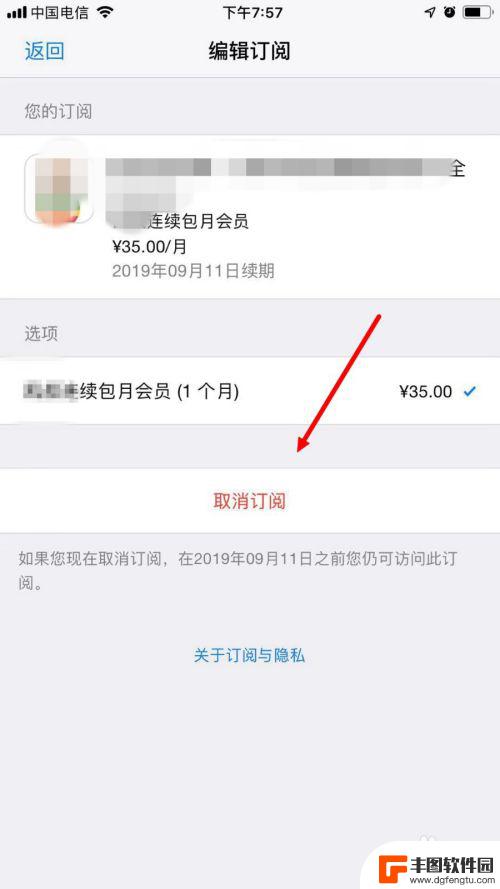
9.弹出对话框后,最后点击 确认 。
这样就取消了该项目的订阅,在该订阅到期前仍可享受付费项目。但到期后就不会再在动扣费了。
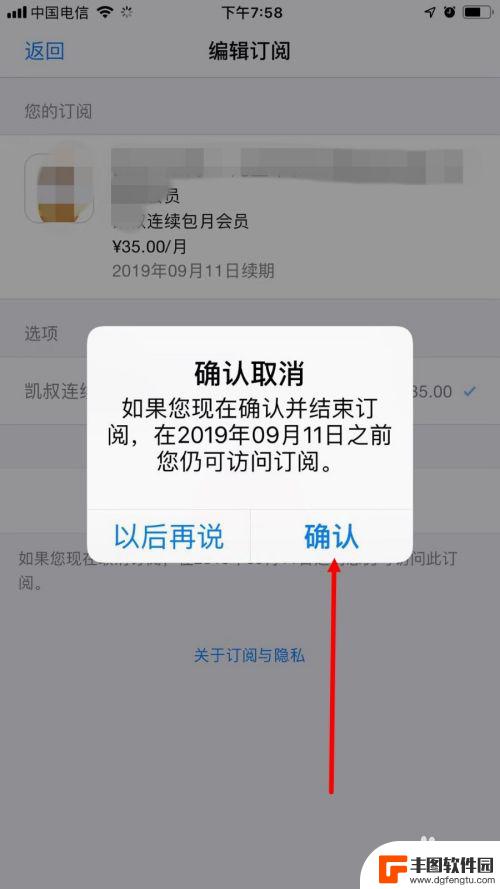
以上就是苹果手机自动扣费在哪里关的全部内容,如果您遇到这种情况,可以按照以上方法解决,希望对大家有所帮助。
热门游戏
- 相关教程
- 小编精选
-
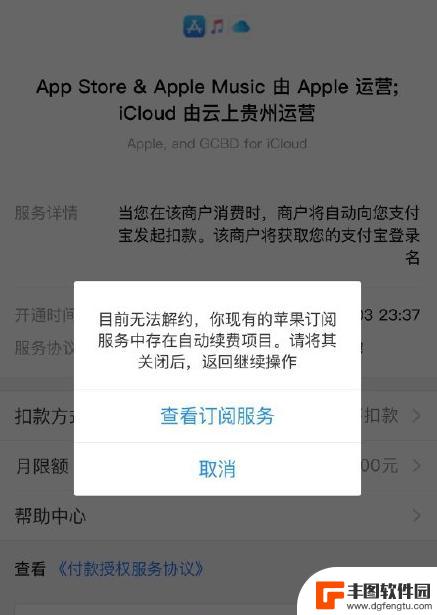
苹果手机取消自动扣费取消不了 iPhone 关闭支付宝自动扣费服务无法取消怎么办
最近有很多用户反映,在苹果手机上取消自动扣费却无法成功取消,或是关闭支付宝的自动扣费服务也遇到了困难,这个问题可能让很多人感到困惑和焦虑,毕竟自动扣费可能会让我们在不知不觉中花...
2024-05-30
-
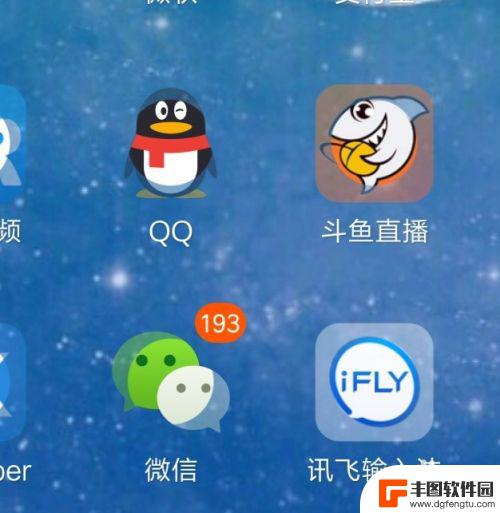
怎样关闭手机自动扣费 手机自动扣费如何取消
手机自动扣费是许多用户常常遇到的问题,有时候我们可能会因为不小心触发了自动扣费功能而导致额外费用的消耗,想要关闭手机自动扣费并取消这种不必要的支出,我们需要了解具体的操作步骤和...
2024-05-12
-
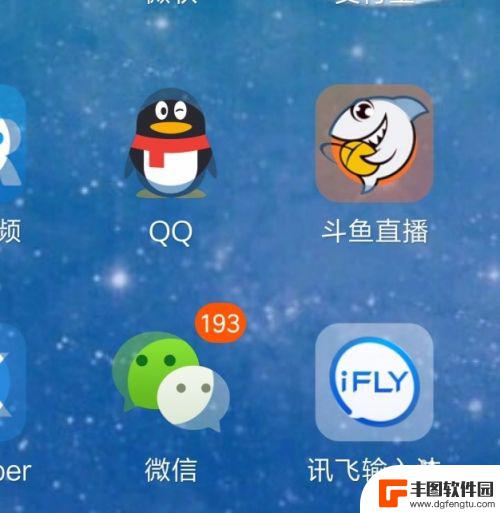
怎么停止手机自动扣费 手机自动扣费怎么取消
手机自动扣费是很多用户都会遇到的问题,一不小心就会被扣除一笔不必要的费用,为了避免这种情况发生,我们需要及时了解如何停止手机自动扣费以及取消这种设置。有时候手机会自动扣费是因为...
2024-05-30
-
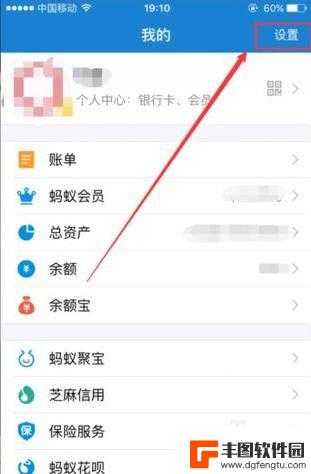
支付宝手机自动扣费怎么取消掉 支付宝自动扣费功能怎么关闭
在生活中,使用支付宝进行支付已经成为一种便捷的方式,有时候我们可能会忽略了开启了支付宝的自动扣费功能,导致每次消费都会自动扣款。如果您想要取消这个功能,只需要简单的几步操作即可...
2024-06-08
-
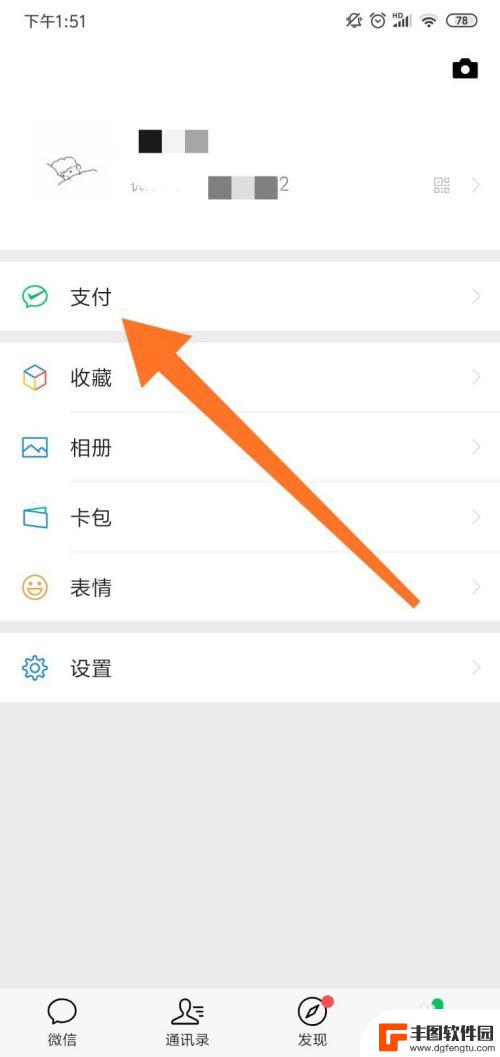
手机自动扣费怎么取消掉 如何取消手机自动续费
手机自动扣费是一种方便快捷的支付方式,但有时候我们可能会忘记取消自动续费,导致不必要的费用支出,为了避免这种情况发生,我们需要了解如何取消手机自动续费。取消手机自动续费的方法有...
2024-03-07
-
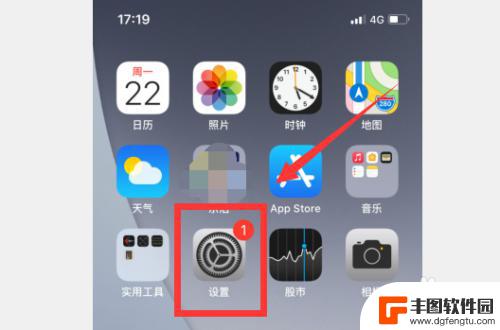
iphone自动扣费在哪里找 苹果手机自动扣费项目查看方法
苹果手机自动扣费项目是一项方便的功能,让用户可以在购物、订阅等活动中自动完成支付,省去了繁琐的输入密码步骤,但是有时候用户可能会想要查看这些自动扣费的记录,了解具体的消费情况。...
2024-02-22
-

如何更改手机游戏时长设置 手机使用时长规划建议
在如今移动互联网时代,手机已经成为人们生活中不可或缺的一部分,长时间使用手机对我们的健康和生活质量可能会带来负面影响。更改手机游戏时长设置和合理规划手机使用时长显得尤为重要。通...
2024-09-20
-

vivo手机的音量太小怎么办 vivo手机通话声音小怎么解决
近年来随着智能手机的普及,人们对手机音量的要求也越来越高,有些用户反映他们使用vivo手机时遇到了通话声音过小的问题。这种情况可能会影响用户的通话体验,让人感到困扰。面对viv...
2024-09-20














